Τι να ξέρετε
- Το Apple Pay είναι μια ψηφιακή μέθοδος πληρωμής που μπορεί να σας βοηθήσει να αποφύγετε τα μικρόβια κατά το check out σε ένα κατάστημα.
- Μπορείτε να χρησιμοποιήσετε το Apple Pay για πληρωμές στο κατάστημα, κατά την περιήγηση στο διαδίκτυο ή την αγορά ενός προϊόντος εντός μιας εφαρμογής.

Ανησυχείτε για τα μικρόβια όταν χρησιμοποιείτε τη χρεωστική ή την πιστωτική σας κάρτα; Αυτά είναι ανησυχητικά για πολλούς καταναλωτές. Ευτυχώς, υπάρχει λύση. Το Apple Pay είναι μια μέθοδος ανέπαφων πληρωμής που σας επιτρέπει να αγοράζετε τα αγαπημένα σας αντικείμενα στο κατάστημα χωρίς να ανησυχείτε για μικρόβια. Αν σας αρέσουν οι αγορές στο σπίτι, θα σας δείξουμε επίσης πώς να χρησιμοποιείτε το Apple Pay για βολικές διαδικτυακές πληρωμές. Ας μάθουμε πώς να χρησιμοποιείτε το Apple Pay στο iPhone σας!
Πηδάω σε:
- Πώς να χρησιμοποιήσετε το Apple Pay για αγορές εντός εφαρμογής
- Πώς να χρησιμοποιήσετε το Apple Pay In-Store
- Πώς να χρησιμοποιήσετε το Apple Pay στο Safari
Λοιπόν, πώς χρησιμοποιείτε το Apple Pay όταν χρησιμοποιείτε τις αγαπημένες σας εφαρμογές; Αν και τα βήματα για να κάνετε μια πληρωμή μέσα σε μια εφαρμογή μπορεί να διαφέρουν ελαφρώς ανάλογα με την εφαρμογή που χρησιμοποιείτε, τα βήματα θα πρέπει να είναι πολύ παρόμοια. Πολλές μάρκες προσφέρουν επιλογές Apple Pay. Φροντίστε να προσέχετε το
Σύμβολο Apple Pay. Στα παρακάτω βήματα, θα χρησιμοποιήσουμε την εφαρμογή Starbucks για να αγοράσουμε μια κάρτα eGift ως παράδειγμα.- Ανοίξτε την εφαρμογή στην οποία θέλετε να κάνετε μια αγορά και επιλέξτε τα αντικείμενα που θέλετε να αγοράσετε.
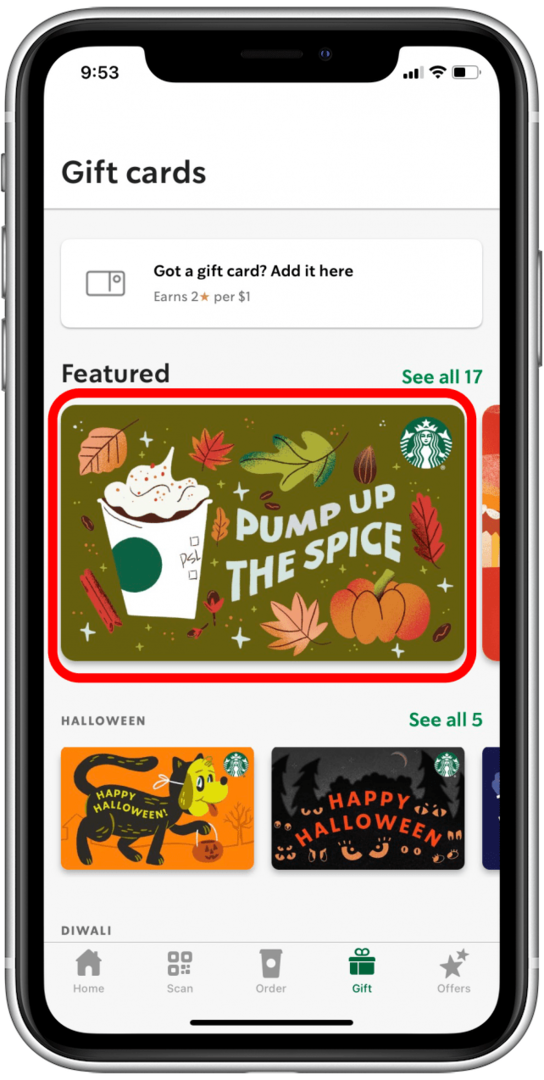
- Μόλις ολοκληρώσετε την επιλογή των προϊόντων σας, πατήστε Ολοκλήρωση αγοράς.
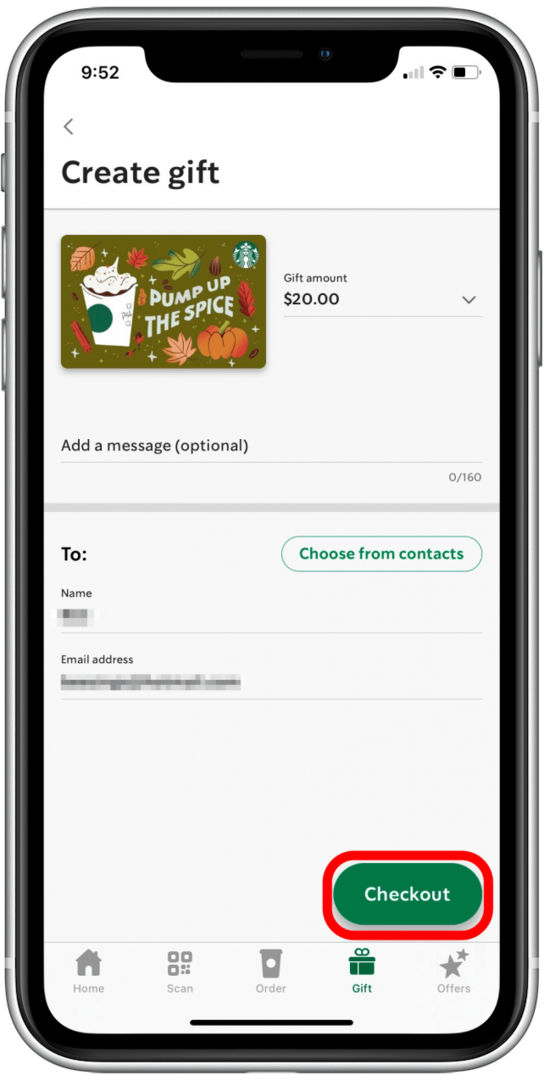
- Κάτω από τον τρόπο πληρωμής, επιλέξτε Apple Pay.
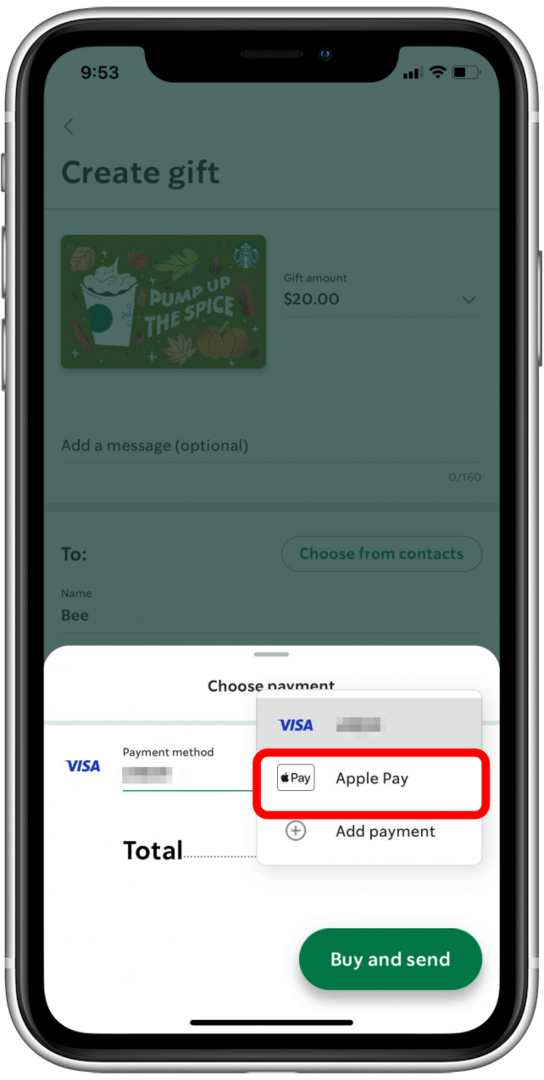
- Παρακέντηση Αγοράστε και στείλτε για να ολοκληρώσετε την αγορά σας χρησιμοποιώντας το Apple Pay.
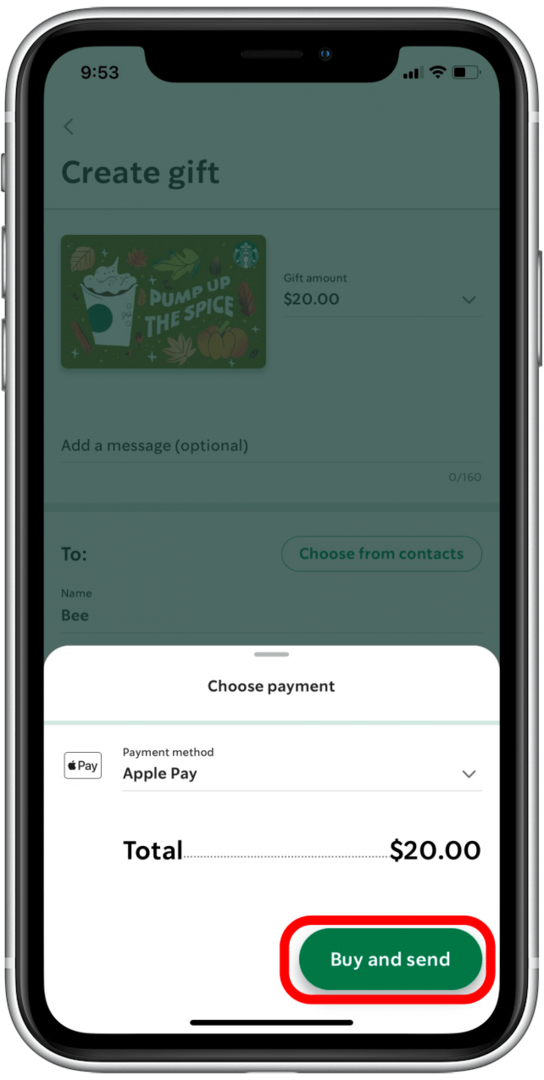
Και πάλι, ενώ τα βήματα μπορεί να διαφέρουν ελαφρώς, η μέθοδος ολοκλήρωσης αγοράς θα σας υποχρεώνει πάντα να επιλέγετε τα στοιχεία που θέλετε να αγοράσετε και, στη συνέχεια, να επιλέξετε Apple Pay ως τρόπο πληρωμής.

Ανακαλύψτε τις κρυφές λειτουργίες του iPhone σας
Λάβετε μια καθημερινή συμβουλή κάθε μέρα (με στιγμιότυπα οθόνης και σαφείς οδηγίες), ώστε να μπορείτε να κατακτήσετε το iPhone σας σε ένα μόνο λεπτό την ημέρα.
Εάν θέλετε να μάθετε περισσότερα σχετικά με το Apple Wallet και άλλες λειτουργίες του iPhone, εγγραφείτε δωρεάν Συμβουλή της ημέρας Ενημερωτικό δελτίο. Λοιπόν, πώς χρησιμοποιείτε το Apple Pay όταν ψωνίζετε σε μια επιχείρηση; Μπορείτε να κάνετε αγορές από το iPhone σας χωρίς να βγάλετε την πιστωτική σας κάρτα. Δείτε πώς μπορείτε να χρησιμοποιήσετε το Apple Pay όταν ψωνίζετε σε καταστήματα.
- Ανοιξε το δικό σου Εφαρμογή Apple Wallet.
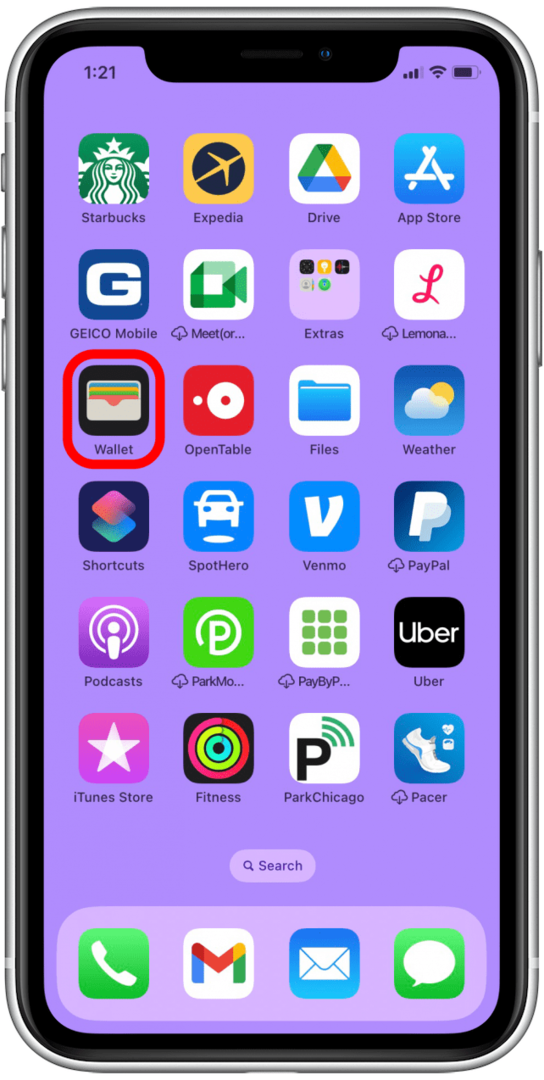
- Επιλέξτε την κάρτα που θέλετε να χρησιμοποιήσετε.
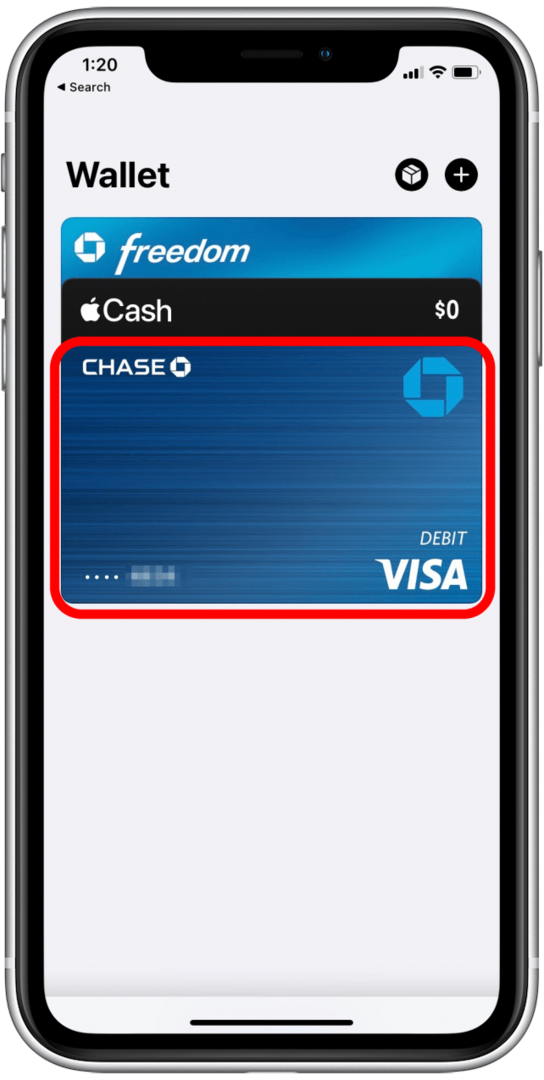
- Πραγματοποιήστε έλεγχο ταυτότητας με Face ID ή εισαγάγετε τον κωδικό πρόσβασής σας.
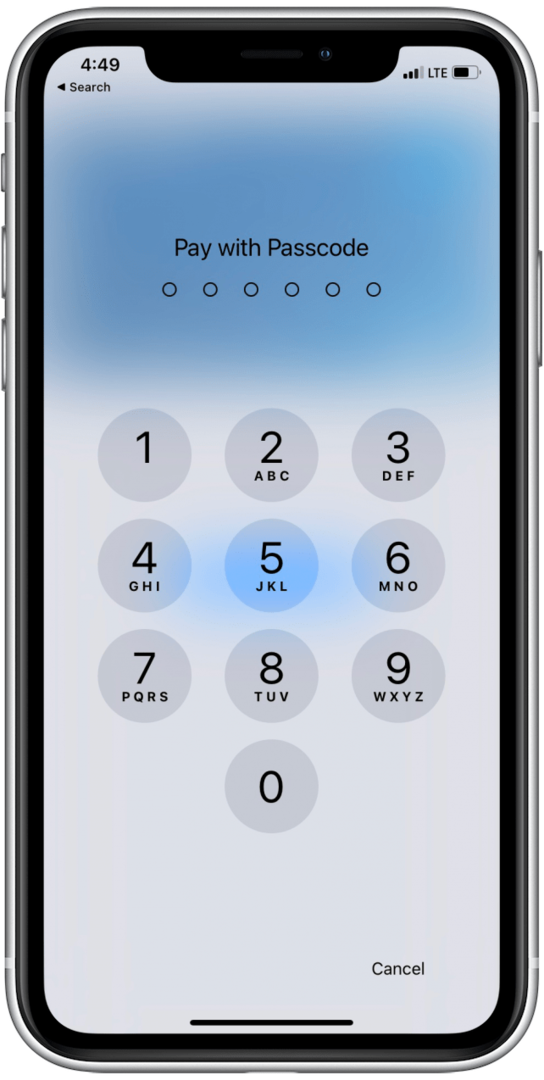
- Κρατήστε το iPhone σας κοντά στη συσκευή ανάγνωσης καρτών μέχρι να δείτε Εγινε και ένα σημάδι επιλογής στην οθόνη.
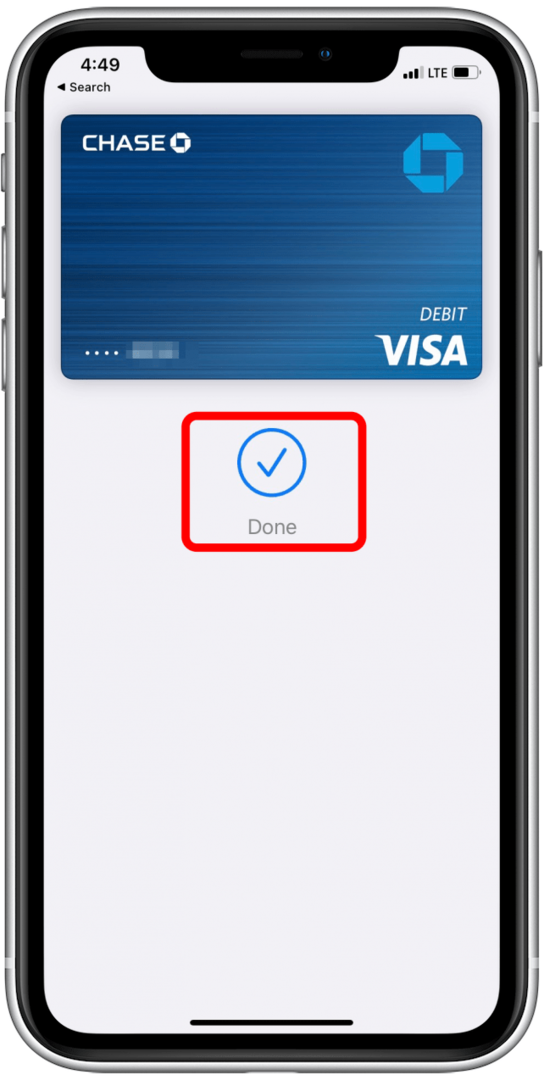
Εάν χρησιμοποιείτε το Safari και ψωνίζετε συχνά, τότε το Apple Pay κάνει τις αγορές ακόμα πιο αποτελεσματικές. Πολλά ηλεκτρονικά καταστήματα προσφέρουν στην Apple πληρωμή στο ταμείο. Δείτε πώς μπορείτε να πληρώσετε με το Apple Pay κατά την περιήγηση στο Safari:
- Ανοιξε το Εφαρμογή Safari και πλοηγηθείτε στον ιστότοπο από τον οποίο θέλετε να αγοράσετε προϊόντα.
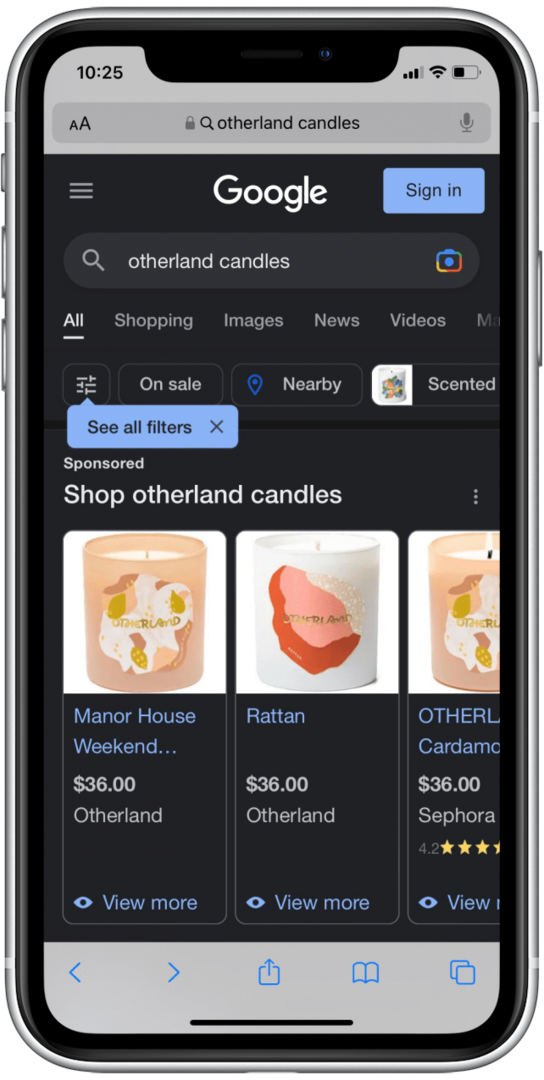
- Επιλέξτε το στοιχείο σας και μεταβείτε στο Ολοκλήρωση αγοράς.
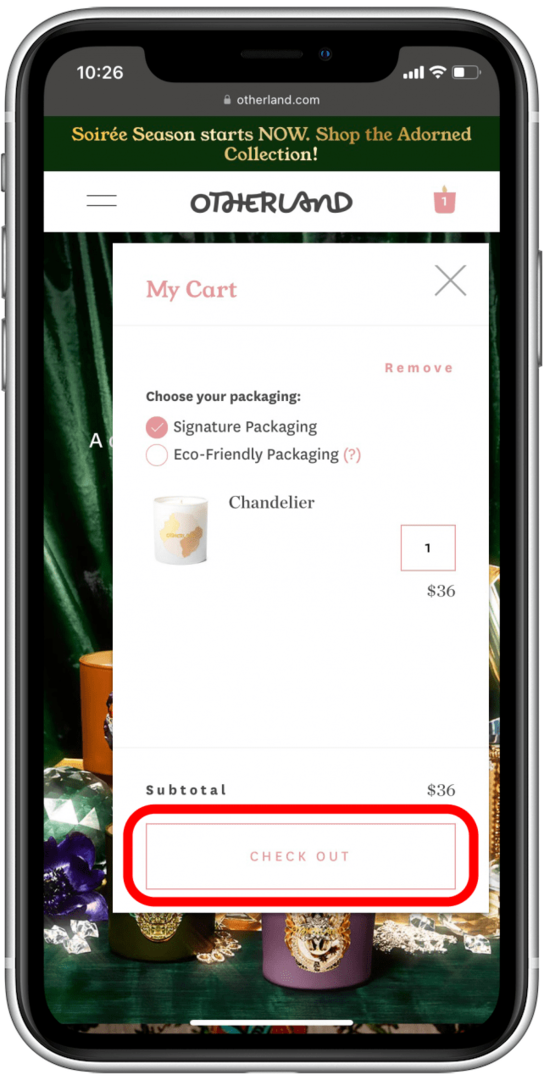
- Παρακέντηση Apple Pay.
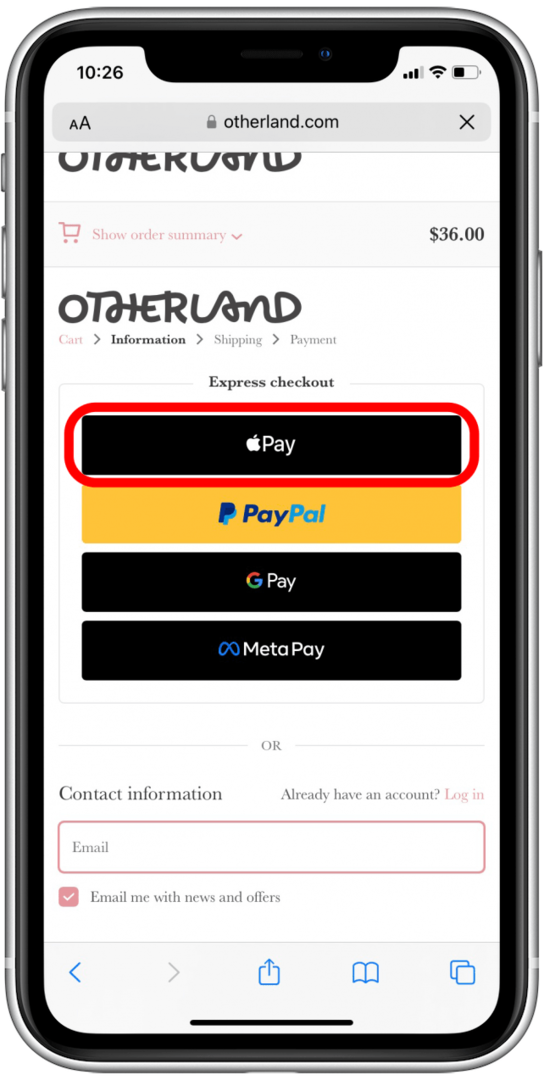
- Επιβεβαιώστε τα στοιχεία χρέωσης και αποστολής και, στη συνέχεια, κάντε διπλό κλικ στο πλευρικό κουμπί για να πληρώσετε την παραγγελία.
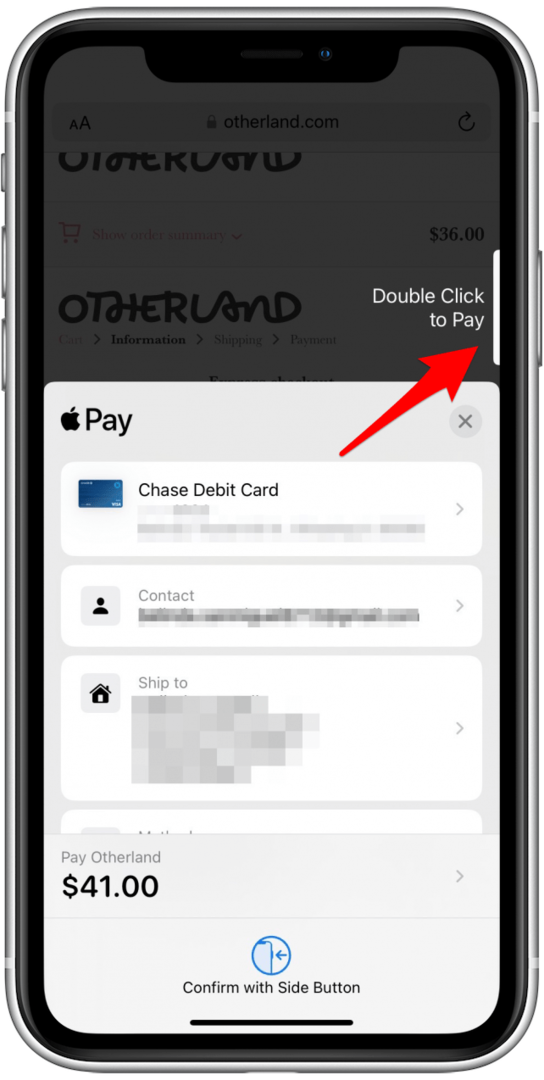
Αυτό είναι! Είτε ψωνίζετε από καταστήματα, είτε διαδικτυακά είτε μέσα σε μια εφαρμογή, έχετε πλέον επιλογές για εύκολες αγορές. Εάν χρησιμοποιείτε συχνά το Apple Pay, μπορεί επίσης να σας ενδιαφέρει να μάθετε εάν το κάνετε μπορεί να πάρει πίσω μετρητά με το Apple Pay.